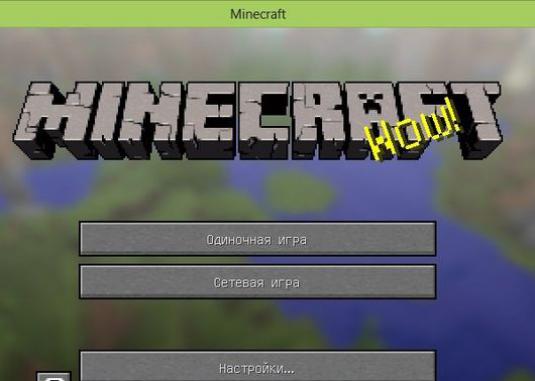Hoe Minecraft te installeren?

Bekijk de video

Het spel "Minecraft" met elke dag wordt allessteeds populairder. Misschien zijn velen verrast, omdat het speelveld zelf meer een schutter is uit de jaren negentig en dikke schermen dan iets moderns en meestal een enorme hoeveelheid computerbronnen vereist. Het is deze ongewone eenvoud qua uiterlijk, hoogstwaarschijnlijk trekt het veel spelers aan. Maar denk niet dat deze game vrij eenvoudig is, het is allesbehalve zo.
Hoe "Minecraft" te installeren: instructie
De installatie van de game is eenvoudig en kost niet veel tijd.
- Om te beginnen moeten we installeren opcomputertaal Java. Je kunt het downloaden op de officiële website java.com. Ik raad het downloaden van dit programma van andere sites met programma's en schijven met een reeks programma's niet aan. Dit kan van invloed zijn op het systeem en de beveiliging van uw gegevens.
- Er zijn twee versies van het spel: gratis en betaald. Betaalde kosten ongeveer driehonderd roebel, maar het heeft iets meer opties op het gebied van online gamen. Als je denkt dat dit niets voor jou is, download dan de gratis versie van het spel op de officiële minecraft.net-website. Houd er rekening mee dat u van tevoren moet registreren op de site!
- Na het downloaden van het bestand, moet u het installeren door er twee keer op te klikken met de linkermuisknop en vervolgens de vragen beantwoorden die in het venster verschijnen.
- Start nu het spel en na het invoeren van uwlogin kun je direct doorgaan naar het spel. Je krijgt modi aangeboden: een game op het netwerk (via internet) en een enkele game. Kies de optie die u het meest interesseert.
Als u niet veel begrijpt van wat hierboven is beschreven, bekijkt u de video over het installeren van "Minecraft" op youtube.com door de juiste zoekopdracht in te voeren in de zoekopdracht.
Hoe installeer ik de skin in "Minecraft"?
De skin is een afbeelding in png-formaat die jij bentlaad direct in het spel en het wordt weergegeven als je personage. Een soortgelijke functie is er een van. welke niet beschikbaar is in de gratis versie. Dat wil zeggen, u kunt anderen niet zichtbaar maken wat u installeert.
- Om de skin te kunnen installeren, moet deze worden gevondenof doe het zelf. Als je enige ervaring hebt met het werken in grafische editors, teken dan een foto in 64x32-indeling en sla deze op in png-indeling. Als je deze vaardigheden niet hebt, kijk dan gewoon op internet en sla je favoriete foto op de computer op.
- Hernoem de afbeelding naar char.png. Dit is belangrijk!
- Ga naar de map waar je de game "Minecraft" hebt geïnstalleerd en zoek de map bin, die we nodig hebben. Gevonden? Open het.
- De map bevat verschillende bestanden, maar we hebben minecraft.jar nodig. Klik er met de rechtermuisknop op en open het met WinRar.
- Ga naar de Mod-map en breng de geselecteerde afbeelding over naar de skin daar.
- Sluit het archief en open het spel opnieuw. Je zou het moeten doen!
Eerst moet je de mod vinden die je wilt installeren. Als je de mod al hebt gevonden die je nodig hebt, kun je direct doorgaan naar de instructie:
- We gaan naar dezelfde map bin, die zich op de plaats bevindt waar je de game hebt geïnstalleerd.
- Nogmaals, open, zoals in de bovenstaande instructies, het bestand Minecraft.jar met WinRar.
- Kopieer de bestanden in het archief naar het geopende venster.
Merk op dat sommige mods op een enigszins andere manier zijn geïnstalleerd, wat meestal wordt beschreven in een bestand in de map van de mod.
Hoe Russifier voor Minecraft te installeren?
De installatie van de kraker is precies hetzelfde als we de skins en modi hebben geïnstalleerd in de bovenstaande instructies.
- Open naast de laatste keer de map met het spel, ga naar bin en vind daar het bestand Minecraft.jar.
- Open het met WinRar.
- Download de nieuwe crack die geschikt is voor jouw versie van de game.
- Breng alle inhoud van het bestand rechtstreeks over naar het open archief van het Minecraft.jar-bestand. Klaar!
- Wis het META-INF-bestand, het spel zal er niet mee beginnen!